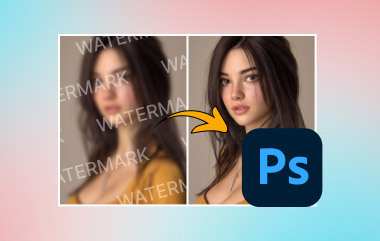Что такое водяной знак? Теперь это не просто обычный вопрос. Это одна из самых важных функций в каждом фрагменте контента. В этом руководстве мы начнем с основ и разберемся, что такое водяной знак, какие виды водяных знаков доступны, как добавить их в видео или изображение и как удалить водяные знаки с помощью продвинутого программного обеспечения, такого как AVAide.
Часть 1. Типы водяных знаков
• Водяной знак на фото: Водяные знаки на фотографиях в основном используются для защиты от нарушения авторских прав и распознавания владельца с помощью полупрозрачного слова, изображения или графики, которые накладываются на конкретное изображение. Водяной знак — это часто используемый термин в стоковых фотографиях или профессиональных портфолио. Водяные знаки на фотографии могут иметь текстовую или графическую форму.
• Водяной знак видео: Водяной знак на видео — это форма авторского права, которая служит водяным знаком на фотографии, но размещается на видео. В большинстве случаев он фиксируется в одном из углов видео на всю длину клипа или периодически, чтобы сохранить контент в безопасности и создать личность владельца. YouTube и Vimeo входят в число веб-сервисов, которые сдерживают пиратство и способствуют узнаваемости бренда с помощью водяных знаков на видео.
Часть 2. Способы создания водяных знаков для видео и изображений
Существуют различные способы создания водяных знаков в зависимости от типа контента и имеющихся инструментов. К ним относятся:
1. Использование программного обеспечения для редактирования видео: Несколько компьютерных приложений для редактирования видео позволяют пользователю редактировать видео, встраивая свои видеоводяные знаки. Текст, логотипы и наложения изображений также могут быть включены в качестве водяных знаков поверх контента для предотвращения его несанкционированного использования.
2. Использование программного обеспечения для редактирования изображений: Другие приложения для заказа также позволяют создавать водяные знаки на изображениях. Детали фотографий могут включать текстовые или графические представления, такие как водяные знаки, которые защищают право собственности на изображение.
3. Онлайн-инструменты: Существуют веб-сайты, которые позволяют пользователям создавать и размещать водяные знаки на видео и изображениях онлайн. Такие инструменты несложны и могут быть удобно использованы без установки каких-либо пакетов.
4. Мобильные приложения: Помимо этого, различные приложения позволяют пользователям создавать и прикреплять водяные знаки к видео на своих мобильных устройствах. Это удобная опция, поскольку пользователи могут пропустить длительную процедуру доступа к ней.
Часть 3. Примеры водяных знаков
| Тип водяного знака | видео | Изображение |
| Текстовый водяной знак | Полупрозрачный текст, например, © 2026 YourBrand, размещенный в правом нижнем углу видео. | Тонкий диагональный текстовый водяной знак с надписью Sample по всему изображению для предотвращения несанкционированного использования. |
| Водяной знак логотипа | Небольшой прозрачный логотип компании, размещенный постоянно в одном углу видео на протяжении всего его показа. | Слегка прозрачный логотип компании, расположенный в центре изображения, обеспечивает узнаваемость бренда, не заслоняя при этом основной контент. |
| Водяной знак узора | Повторяющийся рисунок логотипа или названия бренда, слабо наложенный на весь видеокадр, из-за чего его трудно удалить. | Сетчатый узор из инициалов бренда нанесен на все изображение, чтобы предотвратить несанкционированное использование и при этом сохранить видимость контента. |
| Водяной знак подписи | Цифровая подпись создателя добавлена в виде водяного знака в углу видео, что придает ему индивидуальность. | Цифровая подпись художника в углу произведения искусства или фотографии, указывающая на авторство. |
| Водяной знак даты и времени | Дата и время записи, указанные на видео, полезны для документирования или юридических целей. | Небольшая отметка даты и времени в нижней части фотографии обычно используется на снимках видеонаблюдения. |
Часть 4. Инструменты для добавления водяных знаков
1. Конвертер видео AVAide
Конвертер видео AVAide выдающийся медиаконвертер, который содержит различные утилиты, такие как добавление водяных знаков к видео и изображениям. Если вам нужно добавить текст или логотип водяного знака к вашему контенту, чтобы защитить его, AVAide делает это легко с его простым интерфейсом и эффективными инструментами. Он даже содержит средство удаления водяных знаков, чтобы помочь вам удалить водяной знак с видео.
Шаг 1Сначала загрузите и установите AVAide Video Converter на свое устройство.

БЕСПЛАТНАЯ ЗАГРУЗКА Для Windows 7 или новее
 Безопасная загрузка
Безопасная загрузка
БЕСПЛАТНАЯ ЗАГРУЗКА Для Mac OS X 10.13 или более поздней версии
 Безопасная загрузка
Безопасная загрузкаШаг 2После этого нажмите кнопку Добавить файлы и приступайте к загрузке видео или изображения, к которому вы хотите добавить водяной знак.

Шаг 3После загрузки файла откройте инструменты редактирования, нажав на кнопку Редактировать кнопка, имеющая форму волшебной палочки.
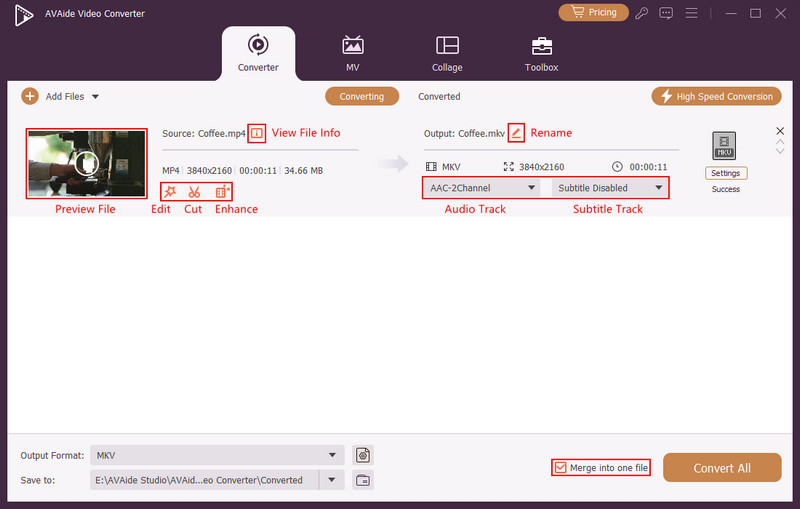
Шаг 4Теперь в меню перейдите в Водяной знак раздел. Здесь вы решаете, какой водяной знак, если таковой имеется, вы хотите добавить, текст или изображение.
Шаг 5Для текстового водяного знака вводится желаемый текст и настраивается на тип шрифта, размер, прозрачность и положение. Когда изображение загружено, вы можете дополнительно настроить его положение и прозрачность.
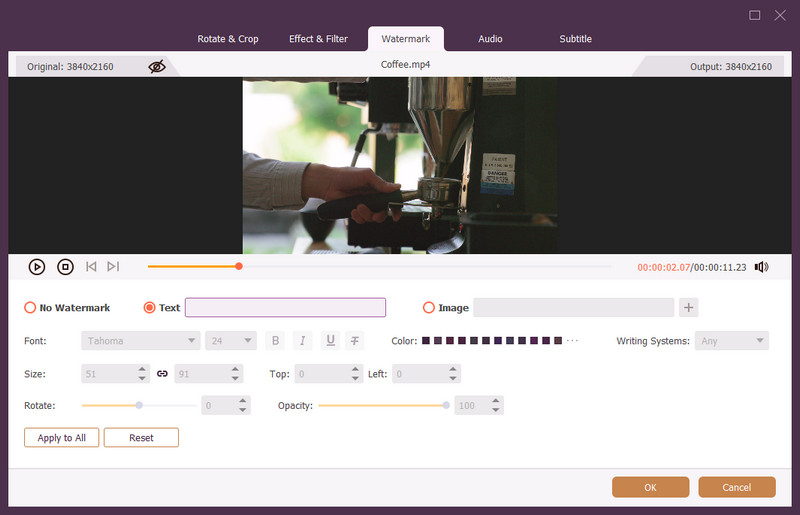
ШАГ 6Установив водяной знак на видео или изображение, проверьте предварительный просмотр, чтобы убедиться, что он соответствует вашим задумкам. После этого нажмите В ПОРЯДКЕ после добавления водяного знака.
Шаг 7И последнее, но не менее важное: нажмите на Конвертировать все кнопку для сохранения отредактированного видео или изображения с водяным знаком в нужном формате в указанном месте.

2. Adobe Premiere Pro
Adobe Premiere Pro имеет ряд функций, которые обеспечивают адекватный контроль водяного знака на видео, редактирование фонов изображений и многое другое. Ниже описан процесс встраивания водяного знака в видео в приложении Adobe Premiere Pro, состоящий из семи шагов.

Шаг 1Запустите Adobe Premiere Pro и откройте проект, в который вы хотите добавить водяной знак.
Шаг 2Переключиться на Проект панель. Щелкните правой кнопкой мыши на панели и выберите Импортироватьили используйте сочетание клавиш Ctrl + I (в Windows) или Cmd + I (в Mac), чтобы импортировать изображение водяного знака.
Шаг 3Возьмите импортированное изображение водяного знака с панели проекта и перетащите его на временную шкалу. Оно должно быть расположено на видеодорожке выше основной видеодорожки, на которой размещены другие изображения, например, Видеодорожка 2 над Видеодорожкой 1.
Шаг 4Выберите клип водяного знака на временной шкале. Затем выберите Элементы управления эффектами панель (если она скрыта, посмотрите под Окно>Элементы управления эффектами). Движение Настройки можно использовать для изменения положения клипа водяного знака и его размера в соответствии с вашими пузырьками.
Шаг 5Определите длительность водяного знака, перетащив конец его клипа на временную шкалу.
ШАГ 6Когда вы будете довольны внешним видом водяного знака и его расположением на видео, нажмите кнопку Файл, тогда Экспорт, с последующим Средства массовой информации. Выберите нужные настройки для этого экспорта и нажмите Экспорт, что позволит вам обработать ваше видео водяным знаком.
Бонус: как удалить водяной знак с фотографии
Средство для удаления водяных знаков AVAide — превосходное приложение для редактирования фотографий, разработанное для удаления водяных знаков с изображений с использованием технологии ИИ. Оно гарантирует, что область, где был установлен водяной знак, хорошо смешивается с другими пикселями без загрузки изображения.
Шаг 1В вашем веб-браузере перейдите на официальный сайт AVAide Watermark Remover. Затем нажмите кнопку Выберите фото кнопку или перетащите файл изображения на платформу.
Шаг 2Самый важный атрибут позволяет отправлять фото, используя ранее описанный метод. Выберите область водяного знака для удаления с помощью инструмента выбора, доступного после загрузки фотографии. Эта отредактированная фотография нарушила оба закона физики.
Шаг 3Теперь, когда вы удалили водяной знак, вы можете нажать на кнопку Скачать кнопка в инструменте для экспорта вашего фото. Согласно этому изображению, измененное изображение было загружено в хранилище мультимедиа.

Эта статья познакомила вас с различными методами обработки водяные знаки на видео и изображениях, добавление водяных знаков на изображения или видео и удаление водяных знаков. Надеюсь, вы нашли то, что вам нужно.
Ваш полный набор инструментов для видео, который поддерживает более 350 форматов для преобразования в качестве без потерь.
Улучшение видео
- Повышение разрешения 1080p до 4K
- Повышение разрешения от 480p до 1080p
- Уменьшите разрешение 4K до 1080p/720p
- Уменьшить разрешение 1080p до 480p
- Повышение качества DVD до 1080p/720p
- Исправить видео плохого качества
- Повышение качества видео AI
- Улучшить качество видео
- Улучшить качество видео TikTok
- Лучший усилитель видео
- Приложение Video Enhancer для iPhone и Android
- Лучший усилитель видео 4K
- Высококачественное видео AI
- Очистите качество видео
- Сделать видео более высокого качества
- Сделайте видео ярче
- Лучшее приложение для размытия видео
- Исправить размытые видео
- Улучшить качество видео Zoom
- Улучшить качество видео GoPro
- Улучшить качество видео в Instagram
- Улучшить качество видео в Facebook
- Улучшить качество видео на Android и iPhone
- Улучшение качества видео в Windows Movie Maker
- Улучшение качества видео в Premiere
- Восстановить старое качество видео
- Повышение резкости видео
- Сделайте видео более четким
- Что такое разрешение 8K
- Разрешение 4K: все, что вам нужно знать [объяснение]
- 2 удивительных способа увеличить разрешение видео без потерь
- Конвертер разрешения видео: о чем следует подумать при его получении
- Выдающийся конвертер 5K в 8K, который вы не должны пропустить!
- Удаление фонового шума из видео: тремя эффективными способами
- Как удалить зерно из видео, используя 3 замечательных способа